Per prima cosa cliccate sul tastino Add your Link che si trova alla fine delle immagini o delle liste
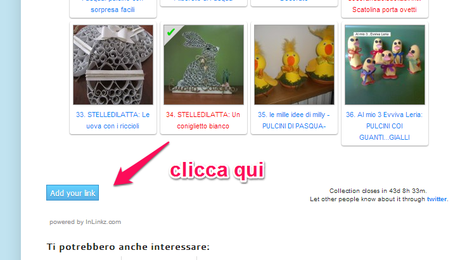 Vi apparirà questa schermata che dovrete compilare dove c'è scritto Link dovete copiare il link del vostro progetto a tema con la raccolta (per copiare basta selezionare il link che trovate in alto sulla vostra barra al caricamento della pagina e fare tasto destro copia tornate sulla pagina e cliccate nel form con il tasto destro e fate incolla
Vi apparirà questa schermata che dovrete compilare dove c'è scritto Link dovete copiare il link del vostro progetto a tema con la raccolta (per copiare basta selezionare il link che trovate in alto sulla vostra barra al caricamento della pagina e fare tasto destro copia tornate sulla pagina e cliccate nel form con il tasto destro e fate incolla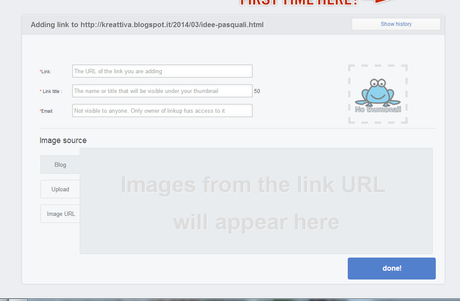 se attendete qualche secondo nella sezione Link title vi apparirà in automatico il titolo del vostro post che potete decidere di modificare o cambiare la cosa importante è che rispecchi il testo del vostro progetto o tutorial in E-mail inserirete la vostra email
se attendete qualche secondo nella sezione Link title vi apparirà in automatico il titolo del vostro post che potete decidere di modificare o cambiare la cosa importante è che rispecchi il testo del vostro progetto o tutorial in E-mail inserirete la vostra emailCliccate su select sulla foto che vi piace di più e che apparirà alla fine nella lista, capirete che è stata selezionata, quando sulla vostra destra in alto vedrete scomparire nel quadrato la ranocchietta e ci sarà la vostra foto
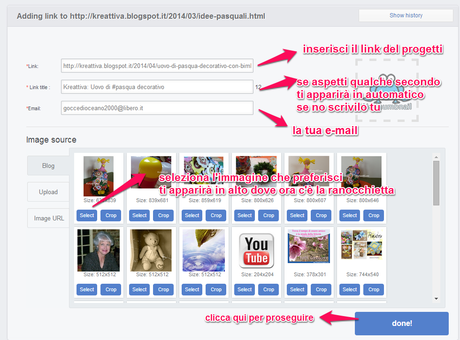 Non vi resterà che cliccare su done
Non vi resterà che cliccare su done Vi apparirà quest'ultima schermata che serve solo se volete condividere nei vostri social
Se non siete interessate a farlo e avete finito di inserire i vostri progetti cliccate su
Take me back al linkup, se invece volete inserire altri progetti cliccate sull'altro tasto sulla vostra destra
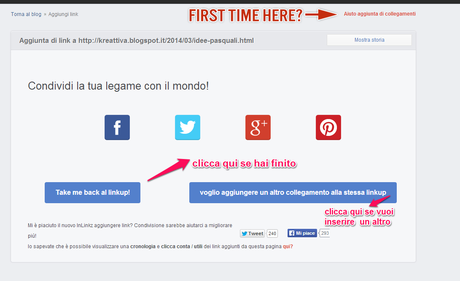 Spero di essere stata chiara, per qualsiasi dubbio lasciatemi un commento che cercherò di esservi d'aiuto.Vi aspetto nelle raccolte di Pasqua e della Primavera con le vostre creazioni e i vostri tutorial con questi 2 temi.
Spero di essere stata chiara, per qualsiasi dubbio lasciatemi un commento che cercherò di esservi d'aiuto.Vi aspetto nelle raccolte di Pasqua e della Primavera con le vostre creazioni e i vostri tutorial con questi 2 temi.
